Aggiungere un certificato SSL a Exchange 2010 per la migrazione a Exchange Online
Alcuni servizi, ad esempio Outlook Via Internet, migrazione cutover a Microsoft 365 o Office 365 e Exchange ActiveSync, richiedono la configurazione dei certificati nel server Exchange 2010. Questo articolo spiega come configurare un certificato SSL di un'autorità di certificazione (CA) di terze parti.
Quali autorizzazioni sono necessarie?
Per aggiungere certificati, è necessario che venga assegnato il gruppo di ruoli Gestione dell'organizzazione in Exchange Server 2010.
Attività per l'aggiunta di un certificato SSL
L'aggiunta di un certificato SSL a Exchange Server 2010 è un processo in tre fasi.
Creare una richiesta di certificato
Inviare la richiesta all'autorità di certificazione
Importare il certificato
Creare una richiesta di certificato
Per creare una richiesta di certificato:
Aprire Exchange Management Console (EMC).
Selezionare il server a cui aggiungere il certificato.
Nel riquadro Azioni scegliere Nuovo certificato di Exchange.
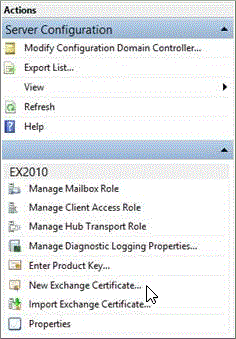
Nella procedura guidata Nuovo certificato di Exchange specificare un nome per il certificato e quindi scegliere Avanti.
Nella pagina Ambito del dominio specificare il dominio radice di tutti i sottodomini nel campo Dominio radice. Se si vuole richiedere un certificato con caratteri jolly, selezionare Abilita certificato con caratteri jolly. Se non si vuole richiedere un certificato con caratteri jolly, si dovrà specificare ogni dominio da aggiungere al certificato nella pagina successiva. Scegliere Avanti.
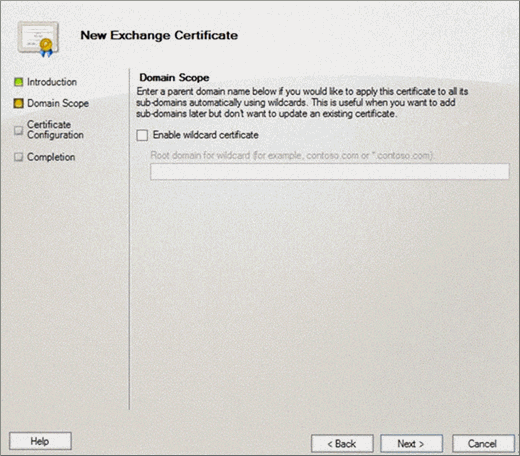
Nella pagina Configurazione di Exchange di ogni servizio presente nell'elenco visualizzato, verificare che i nomi dei server esterno o interno che gli utenti useranno per connettersi al server Exchange siano corretti. Ad esempio:
Se gli URL interni ed esterni sono stati configurati in modo che siano gli stessi, Outlook Web App (quando si accede da Internet) e Outlook Web App (quando si accede dalla Intranet) dovrebbero mostrare owa.contoso.com. La Rubrica offline (Rubrica offline) (quando si accede da Internet) e la Rubrica offline (quando si accede dalla Intranet) devono mostrare mail.contoso.com.
Se gli URL interni sono stati configurati per essere internal.contoso.com, Outlook Web App (quando si accede da Internet) dovrebbe mostrare owa.contoso.com e Outlook Web App (quando si accede dalla Intranet) dovrebbe mostrare internal.contoso.com.
Questi domini verranno usati per creare la richiesta di certificato SSL. Scegliere Avanti.
Nella pagina Domini certificato aggiungere eventuali altri domini da includere nel certificato SSL.
Selezionare il dominio che si vuole essere il nome comune per il set di certificati >come nome comune. Ad esempio, contoso.com. Scegliere Avanti.
Nella pagina Organizzazione e località specificare informazioni sull'organizzazione. Queste informazioni saranno incluse nel certificato SSL.
Specificare il percorso di rete in cui salvare la richiesta di certificato. Scegliere Avanti.
Nella pagina Configurazione certificati esaminare le informazioni di riepilogo, scegliere Nuovo per creare il certificato e quindi scegliere Fine nella pagina Completamento.
Inviare la richiesta all'autorità di certificazione
Dopo aver salvato la richiesta di certificato, inoltrarla all'autorità di certificazione (CA). che può essere un'autorità di certificazione interna o di terze parti, in base all'organizzazione. I client che si connettono al server Accesso client devono considerare attendibile la CA usata. Per istruzioni dettagliate per l'invio della richiesta, cercare nel sito Web della CA.
Importare il certificato
Dopo aver ricevuto il certificato dalla CA, completare i passaggi seguenti.
Per importare la richiesta di certificato:
Aprire l'interfaccia di amministrazione di Exchange.
Selezionare il server in cui importare il certificato.
Nel riquadro Certificati di Exchange selezionare la richiesta creata in precedenza e quindi, nel riquadro Azioni, scegliere Completa la richiesta in sospeso.
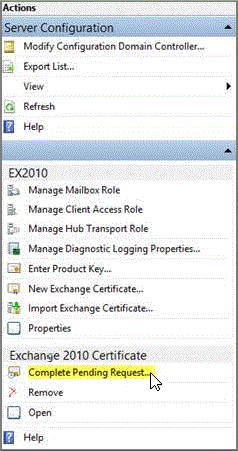
Nella pagina Completa richiesta in sospeso specificare il percorso del file di certificato SSL ricevuto dall'autorità di > certificazione completa.
Nella pagina Completamento scegliere Fine.
Per assegnare servizi a questo certificato, nell'interfaccia di amministrazione di Exchange selezionare il server Exchange e quindi selezionare il certificato nella scheda Certificati di Exchange.
Nel riquadro Azioni scegliere Assegna servizi al certificato.
Nella pagina Selezione server della procedura guidata Assegna servizi al certificato selezionare il nome del server a cui si aggiunge il certificato >Avanti.
Nella pagina Seleziona servizi selezionare i servizi da assegnare al certificato. È necessario specificare almeno SMTP e IIS. Scegliere Avanti.
Nella pagina Assegna servizi scegliere Assegna.
Se viene visualizzato l'avviso Sovrascrivi il certificato SMTP predefinito esistente?, scegliere Sì>fine.